ppt切换效果怎么应用于所有幻灯片? |
您所在的位置:网站首页 › 设置幻灯片切换效果默认于所有幻灯片 › ppt切换效果怎么应用于所有幻灯片? |
ppt切换效果怎么应用于所有幻灯片?
|
一些小伙伴在使用该wps进行PPT演示文稿的制作时,想要将我们需要的内容编辑在相应的幻灯片页面中,编辑的幻灯片页面还可以进行设置动画效果以及切换效果,比如当你想要演示幻灯片的时候,幻灯片切换的过程中出现一个自己喜欢的效果,比如设置幻灯片淡入淡出、平滑、切出等切换效果,那么我们可以点击切换功能,对幻灯片页面进行相应的切换效果的添加即可,并且你可以将设置好的切换效果应用到全部的幻灯片,下方是关于如何使用WPS PPT设置切换效果应用到全部的具体操作方法,如果你需要的情况下可以看看方法教程,希望对大家有所帮助。 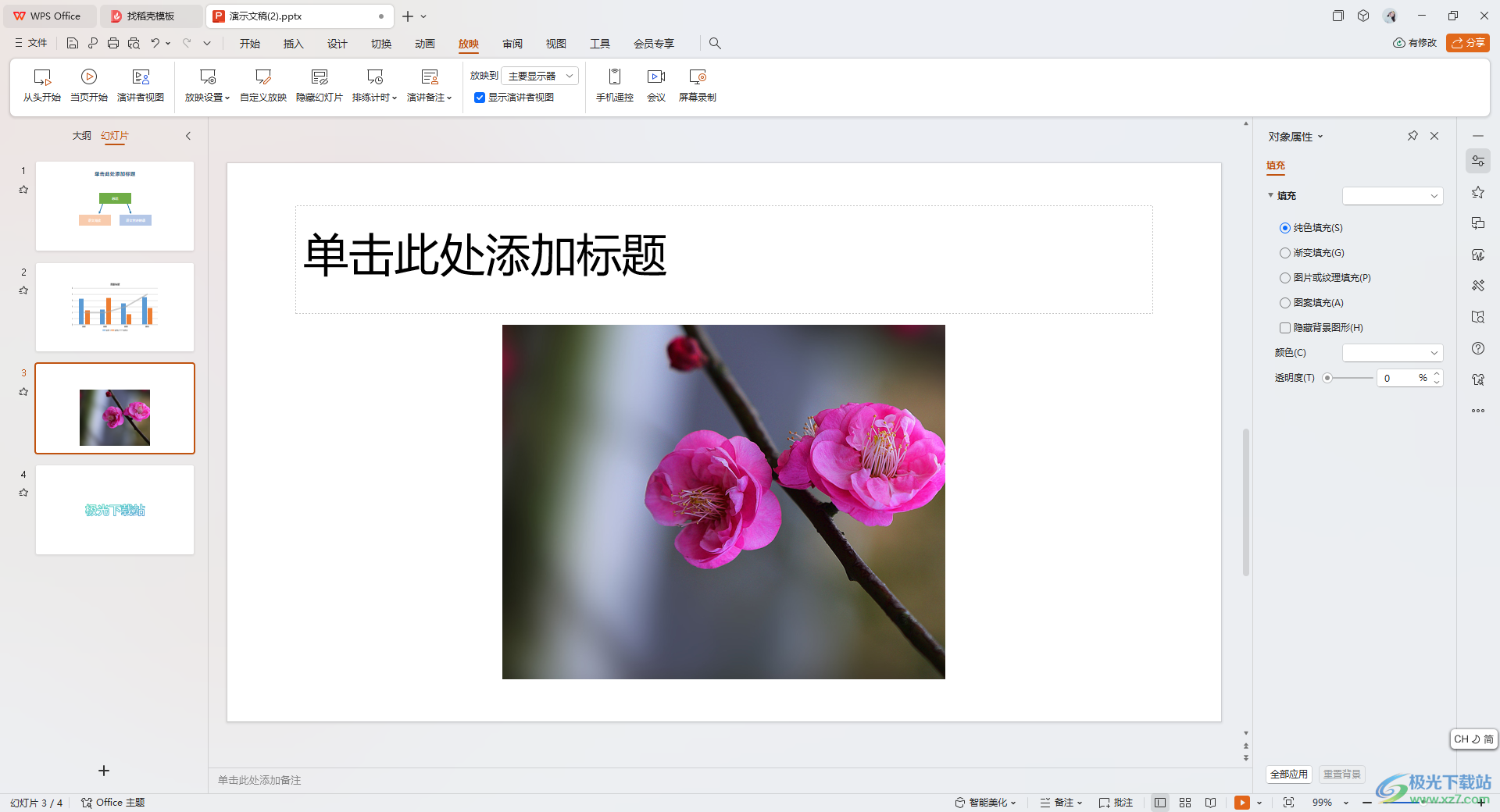 方法步骤 方法步骤1.首先,我们需要进入到新建的幻灯片中,在左侧新建几个幻灯片进行演示。 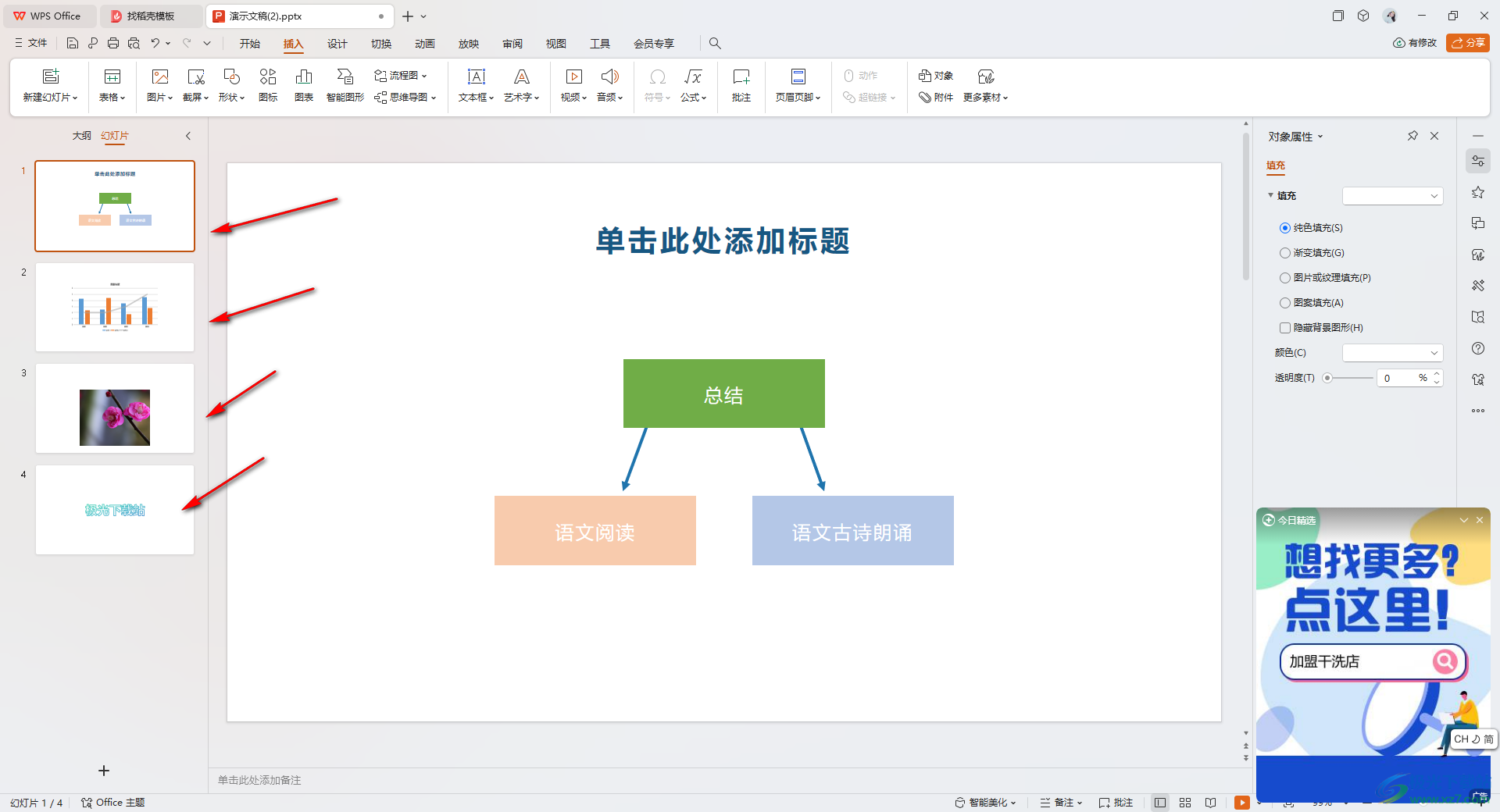 2.点击左侧的第一张幻灯片,然后将鼠标定位到页面顶部的【切换】选项卡,然后将工具栏中自己喜欢的切换效果进行选中。 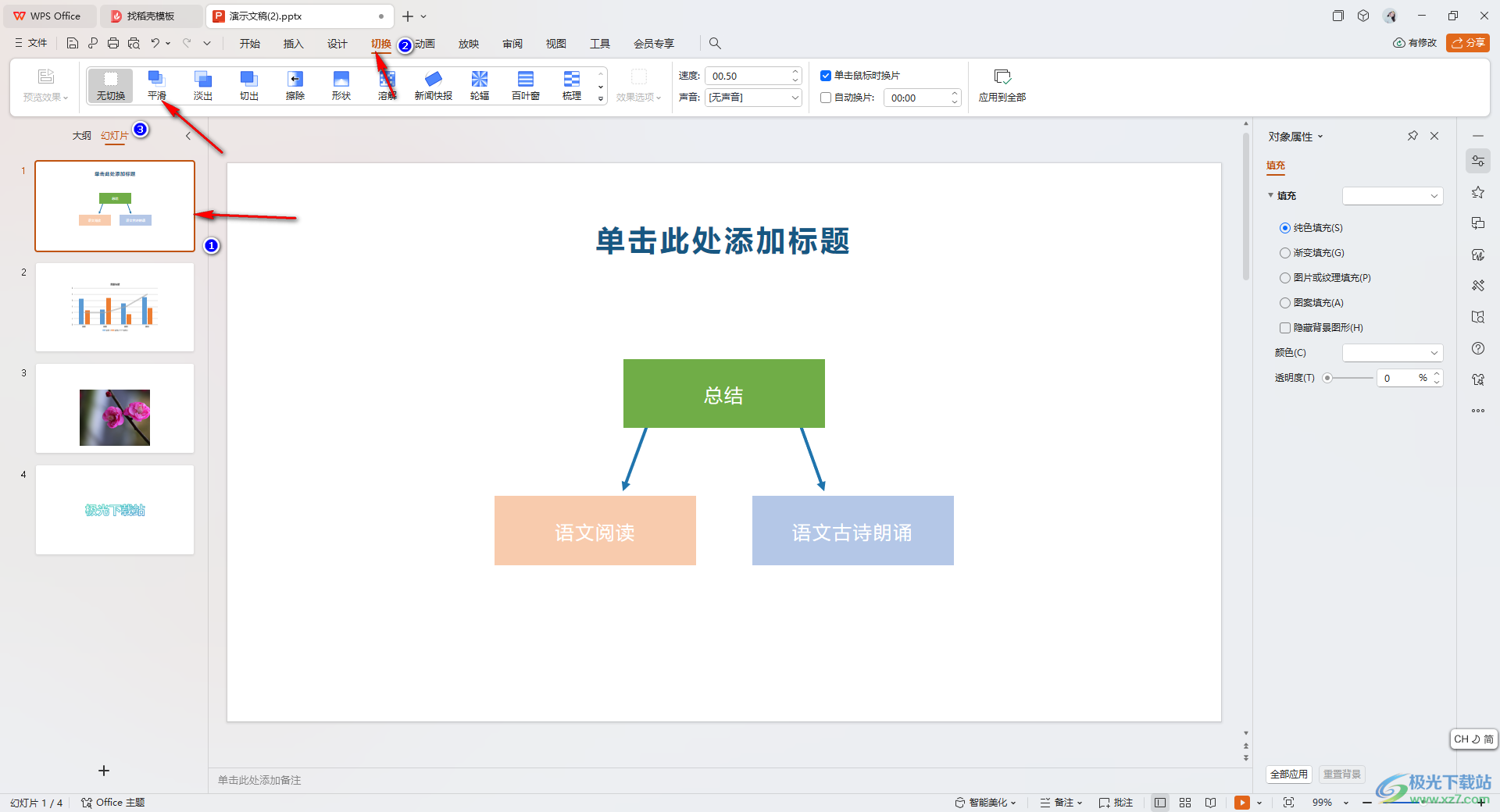 3.之后我们可以在工具栏中对切换效果的速度、声音等进行设置一下。 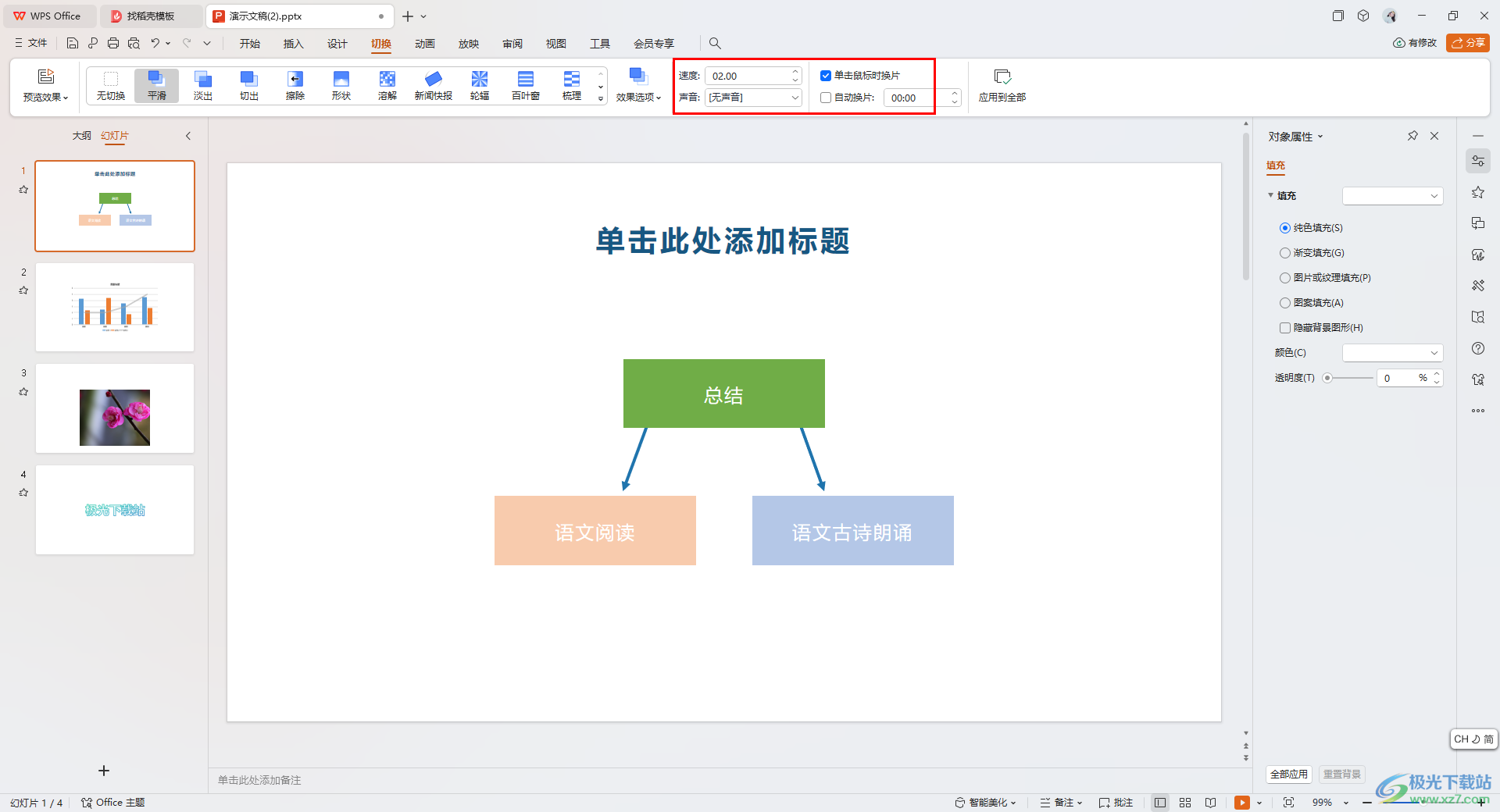 4.之后,我们在右侧的位置查看到【应用到全部】选项,我们需要将该选项进行左键点击一下。  5.这时我们可以点击【放映】选项,然后点击左侧的【从头放映】选项,进行幻灯片的播放查看,那么在播放的时候你可以查看到每一张幻灯片的播放效果是一样的。 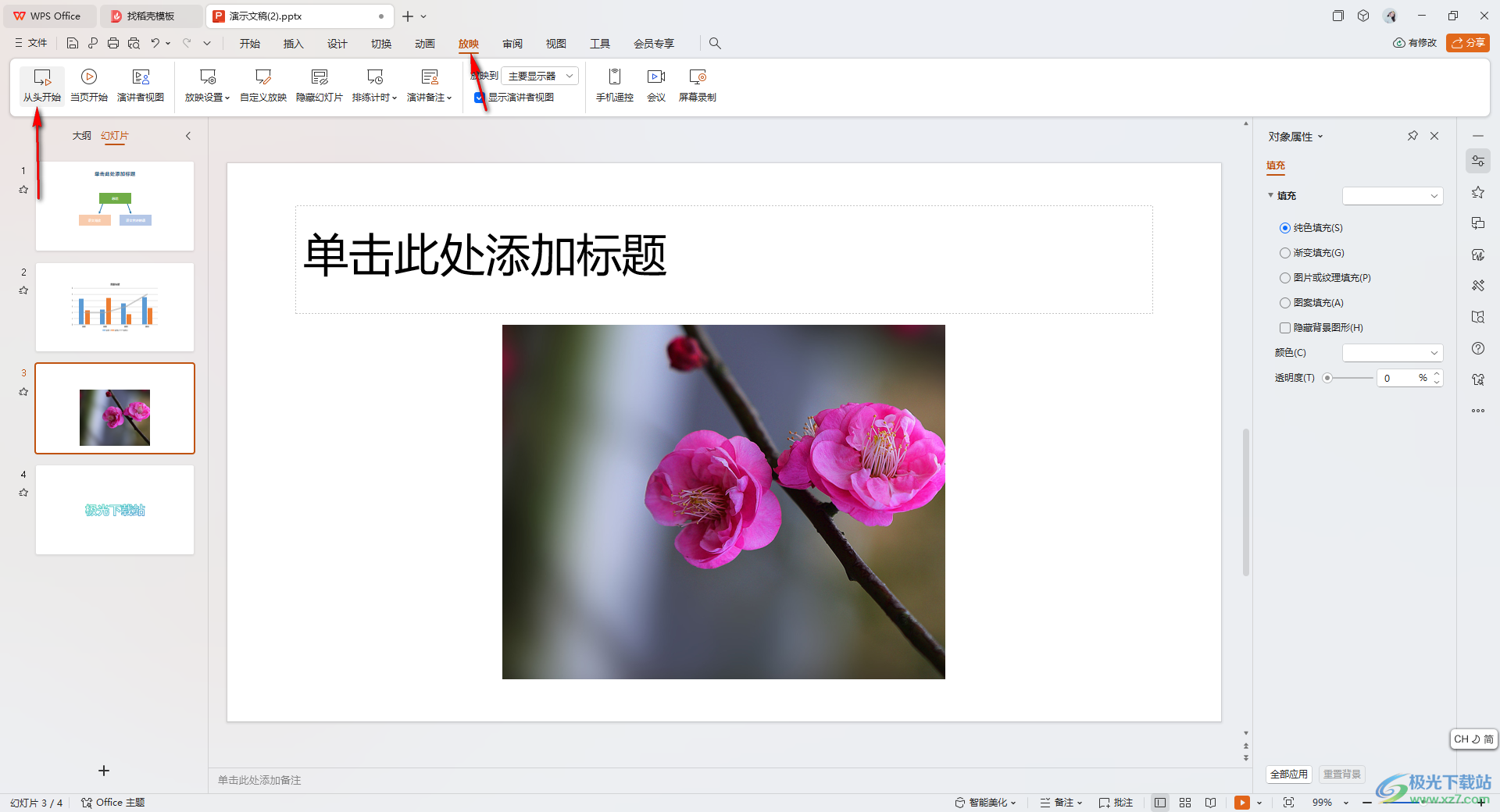 以上就是关于如何使用WPS PPT设置图片幻灯片切换效果应用到全部的具体操作方法,如果你想要演示幻灯片内容的时候,想要设置将切换幻灯片的效果全部都设置成一样的,那么我们就可以按照上述的教程来设置即可,感兴趣的话可以操作试试。  wps office2023版 大小:69.90 MB版本:v11.1.0.14309 最新版环境:WinAll, WinXP, Win7, Win10 进入下载 |
【本文地址】
今日新闻 |
推荐新闻 |